간만에 포스팅할 내용은
Window에서 VMWare Software를 기반으로 호스트 가상화의 방식으로 Ubuntu v18.04 LTS Linux 서버를 구축해보려합니다.
# VMWare Window 64-bit
# Ubuntu 18.04 LTS
먼저 그전에 확인해야될 사항은 아래의 사진과 같습니다.

작업관리자를 보시면 자신이 사용중인 CPU가 하드웨어 가상화를 지원하는지에대한 여부가 확인됩니다.
만약 불가능할시에는 가상화 자체가 불가능하다고 보시면됩니다.
가상화를 지원하는 CPU일시에는 임의로 가상화를 사용하겠다라는 설정을 추가적으로 필요로합니다.
확인이 되었다면 먼저 VMWare Software 설치를 진행해보도록 하겠습니다.
# 링크정보
https://my.vmware.com/en/web/vmware/free#desktop_end_user_computing/vmware_workstation_player/12_0|PLAYER-1259|product_downloads
1. 브라우저를 통해 위 링크로 접속을 하시면 다음과 같은 페이지가 나옵니다.
저는 Window를 사용함으로 Window 버전을 설치하도록 하겠습니다.
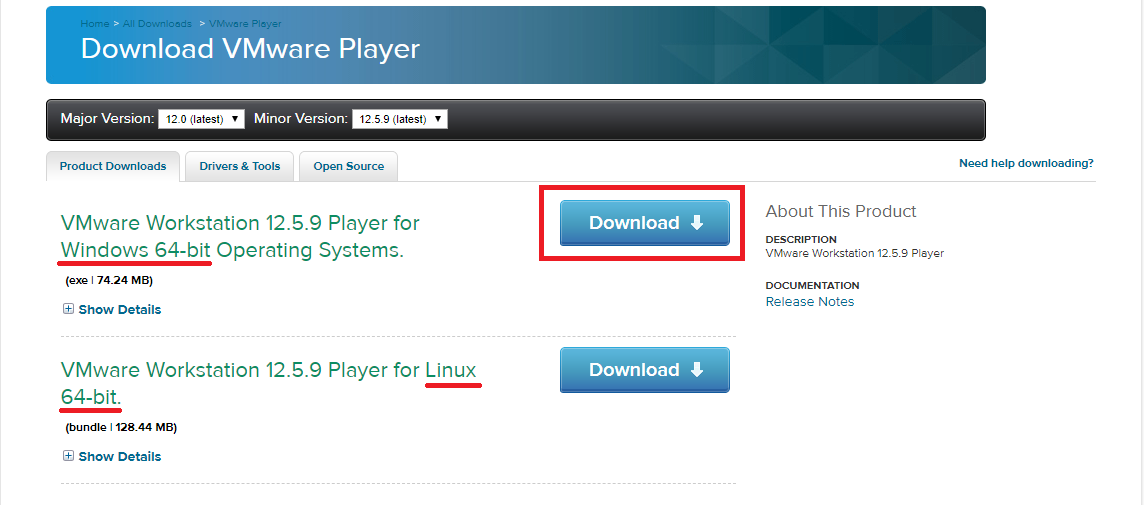
2. 설치파일이 실행되면 별다른 설정없이 다음 버튼을 계속해서 눌러주시면 됩니다.

3. 설치가 완료된 후 VMWare를 최초로 실행하게되면 다음과 같은 창이 나옵니다.
저는 라이센스가 따로 없으니 Free버전을 사용하고 제 메일을 입력하겠습니다.

4. 다음과 같은 창이 나온다면 설치가 성공적으로 진행되었습니다.

이번장에서는 VMWare 설치에 관한 내용만 정리해봤습니다.
다음장에서 Ubuntu Linux 설치 파일(이미지 파일)을 이용해서 VMWare에 Ubuntu를 설치해보도록 하겠습니다.




댓글